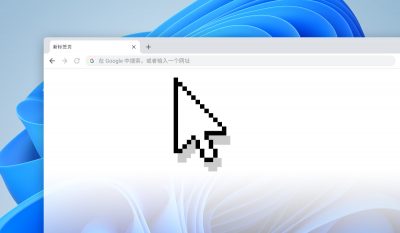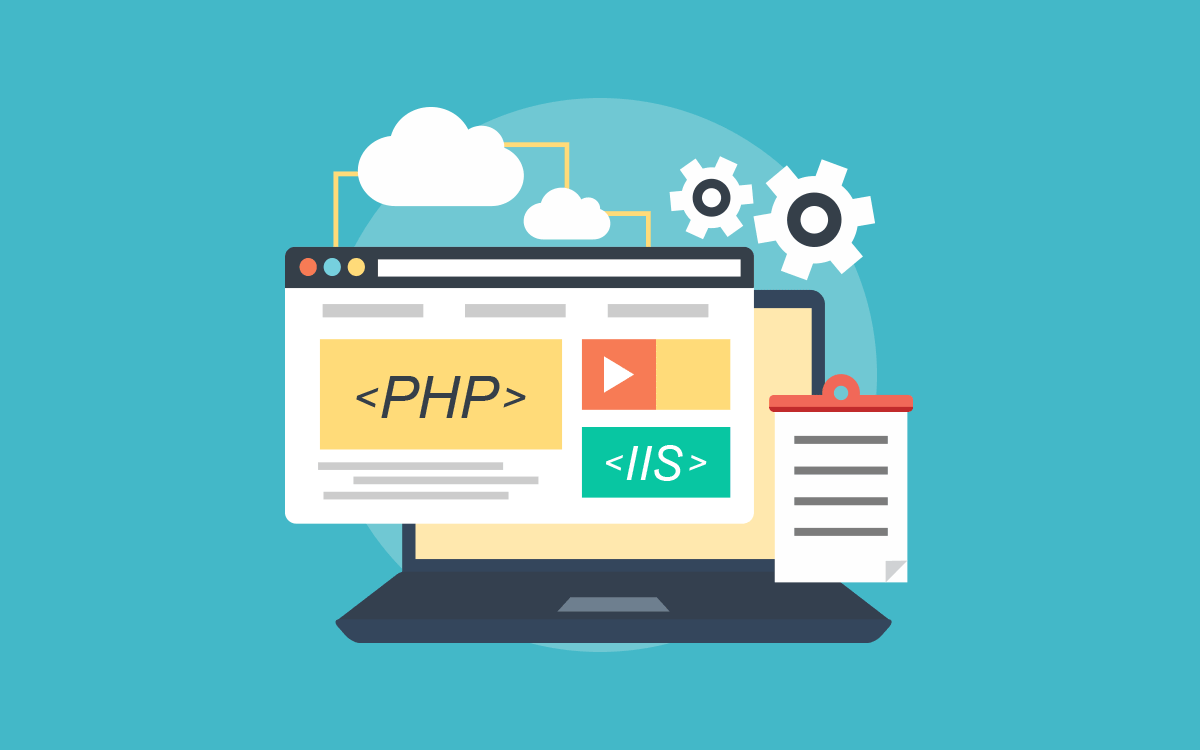- 连接好移动硬盘,然后启动 Mac 到 single-user mode (启动的时候按住 command + s ),记住,一定要在启动前连接好移动硬盘。
- 按照提示,输入
/sbin/mount -uw /和
/sbin/fsck -fy两个命令用来用读写模式挂载硬盘和检查磁盘。这个时候
/sbin/fsck -fy应该会报出错误,但是没关系,接着往下操作。
- 执行
ls /Volumes这个命令将显示所有被挂载的磁盘,你的移动硬盘或者U盘很可能还没在这里显示,那就说明还没有被挂载。没关系,如果没被挂载,我们先在这里创建一个挂载点。例如:
mkdir /Volumes/usb - 我们需要确定挂载的移动存储设备的磁盘编号:
ls /dev/disk*一般情况下,移动存储设备的编号在最后面,例如
/dev/disk1s1 - 现在,挂载移动存储设备到刚才创建的挂载点,执行如下命令:
/sbin/mount_msdos /dev/disk1s1 /Volumes/usb注意硬盘格式,如果你使用的硬盘或者U盘格式不是FAT,可以在
/sbin/这个目录里找到对应的 mount 工具,执行命令。
- 如果挂载成功,你现在可以通过运行:
ls /Volumes/usb查看移动存储设备内的文件了。
- 可以尝试从机器内的硬盘复制文件到移动存储设备了:
cp /Users/your_user_name/Documents/somefile /Volumes/usb/如果成功,那么就可以把你的重要数据备份出来了。
cp -r可以拷贝目录
常用命令:
列目录 ls | 进目录 cd | 键目录 mkdir | 删除文件 rm | 移动文件 mv | 更改文件权限 chmod |
文本编辑 nano | 删除一个目录 rmdir | 移动或重命名一个目录 mvdir | 显示当前目录的路径名 pwd
分屏显示文件内容 more | 显示非文本文件的内容 od |
ls | less 分页查看文件夹列表,空格键翻页,q键退出
用什么命令可以查看文件夹大小?
du -sm 文件夹
如何用cp 命令将一个文件夹的内容复制到另一个文件夹?
cp -R <要复制的文件/目录> <目标位置>
释放挂载 /sbin/umount /dev/disk1s1